| Der Schieberegler hat die Funktion, bestimmte Werte, z.B. für einen Kreisradius oder einen Winkel, schnell in der Größe variieren und so unterschiedliche Szenarien testen zu können.
In Geometry auf  , 1: Aktionen, A: Schieberegler einfügen gehen und mit , 1: Aktionen, A: Schieberegler einfügen gehen und mit  bestätigen. Nun den Regler an die gewünschte Position setzen und mit einer Variable benennen, z.B. mit r für Radius r oder a für alpha. bestätigen. Nun den Regler an die gewünschte Position setzen und mit einer Variable benennen, z.B. mit r für Radius r oder a für alpha.
Über einen rechten Maucklick können die Eigenschaften des Schiebereglers weiter spezifiziert werden:
Nun wie folgt vorgehen:
|
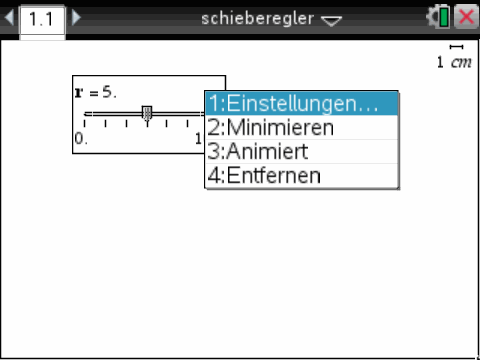  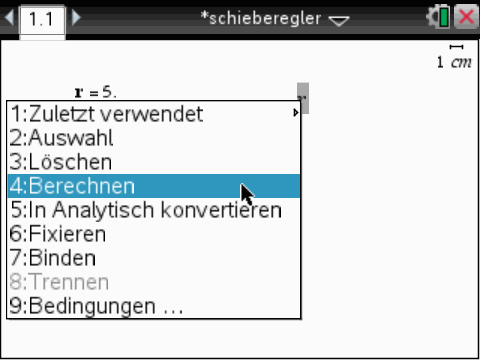 |
| Schieberegler für Kreisradien
Auf  , 7: Konstruktion, 7: Zirkel gehen und die Eingabe mit , 7: Konstruktion, 7: Zirkel gehen und die Eingabe mit  bestätigen. Nun einen Mittelpunkt wählen und danach auf den selbst berechneten (!) Wert klicken. Die Radiuslänge kann nun per Schieberegler variiert werden. bestätigen. Nun einen Mittelpunkt wählen und danach auf den selbst berechneten (!) Wert klicken. Die Radiuslänge kann nun per Schieberegler variiert werden.
|
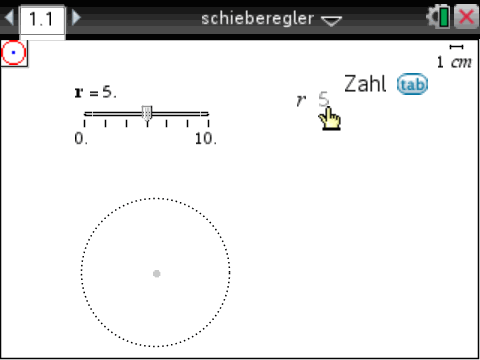 |
| Schieberegler für Winkel
Eine Strecke zeichnen und danach auf  , 8: Abbildung, 4: Drehung gehen und die Eingabe mit , 8: Abbildung, 4: Drehung gehen und die Eingabe mit  bestätigen. Nun die Strecke, dann den Scheitel/das Drehzentrum und zuletzt den selbst berechneten Wert anklicken. Die Winkelgröße kann nun per Schieberegler variiert werden. bestätigen. Nun die Strecke, dann den Scheitel/das Drehzentrum und zuletzt den selbst berechneten Wert anklicken. Die Winkelgröße kann nun per Schieberegler variiert werden. |
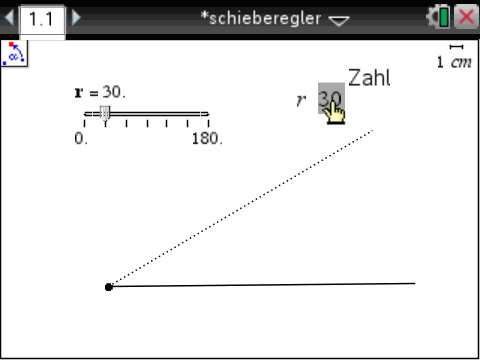 |
Schieberegler einfügen und verwenden
| Befehl: | Tastenkombination: 3, Menü, 1:Aktionen, A:Schieberegler |
| Beispiel: | Veranstaltungen: Daten und Zufall and Geometrie |
